Vn-Z.vn Ngày 23 tháng 11 năm 2023, Vào tháng 5 năm 2023, Microsoft công bố rằng họ sẽ bổ sung một trợ lý AI có tên là Copilot cho Windows 11, Windows Copilot là AI dưới dạng công cụ sidebar được tích hợp vào hệ điều hành giúp người dùng thực hiện nhiều tác vụ khác nhau như tóm tắt nội dung, viết lại, diễn giải, v.v. Microsoft cho biết Copilot có thể giúp tăng hiệu suất trải nghiệm người dung và nâng cao hiệu quả làm việc cũng như học tập.
Gần đây Microsoft đã phát hành bản cập nhật Build 19045.3757 (KB5032278) dành cho người dùng phiên bản xem trước Win10 22H2, bản cập nhật này chú trọng vào trải nghiệm Copilot AI (phiên bản xem trước Chương trình Người dùng nội bộ Windows)

 vn-z.vn
Trong Windows 10, nút "Copilot in Windows" sẽ hiển thị ở phía bên phải của thanh tác vụ, sau khi nhấp vào, người dùng có thể xem chức năng này ở phía bên phải màn hình. Microsoft cho biết rằng nó sẽ không chồng lên nội dung trên màn hình nền hoặc ảnh hưởng đến các cửa sổ ứng dụng đã mở.
vn-z.vn
Trong Windows 10, nút "Copilot in Windows" sẽ hiển thị ở phía bên phải của thanh tác vụ, sau khi nhấp vào, người dùng có thể xem chức năng này ở phía bên phải màn hình. Microsoft cho biết rằng nó sẽ không chồng lên nội dung trên màn hình nền hoặc ảnh hưởng đến các cửa sổ ứng dụng đã mở.
Tuy nhiên nếu bạn không muốn kích hoạt Copilot trong hệ thống Win10 , trang công nghệ pureinfotech đã chia sẻ 3 cách để vô hiệu hóa trợ lý AI này.
Nếu người dùng muốn bỏ nút Copilot khỏi thanh taskbar thì có thể làm theo các bước sau:
Cách 1:
1. Chuột phải vào thanh Taskbar.
2. Click chọn Show Copilot (preview) button để hiện hoặc ẩn tính năng này
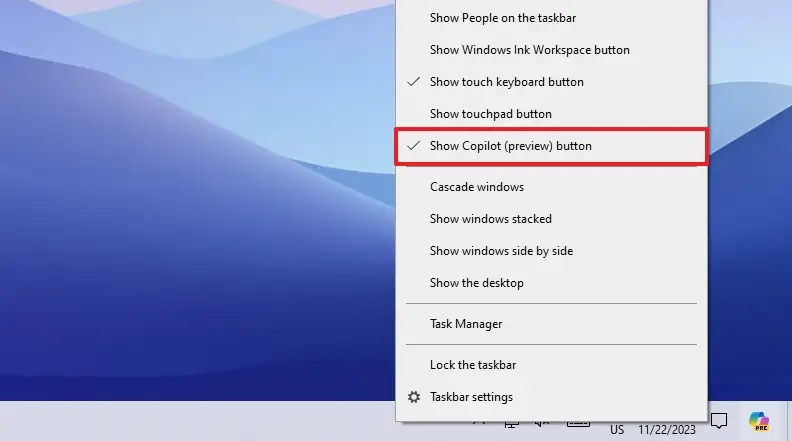
Sau khi hoàn thành các bước trên, Copilot sẽ không còn hiển thị trên thanh taskbar nữa nhưng điểm bất lợi là Copilot không bị vô hiệu hóa hoàn toàn , người dùng vẫn có thể sử dụng phím tắt "Windows + C" để bật tắt trải nghiệm Copilot.
Cách 2: sử dụng Group Policy
1. Mở menu Start
2. Gõ gpedit để mở Group Policy Editor.
3. Tìm theo đường dẫn sau
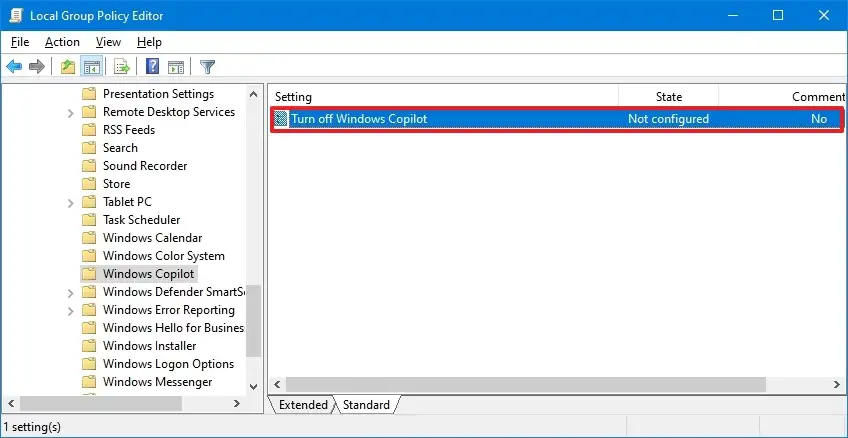
4. Click đúp vào Turn off Windows Copilot
5. Chọn tùy chọn Enabled để tắt Copilot trên Windows 10
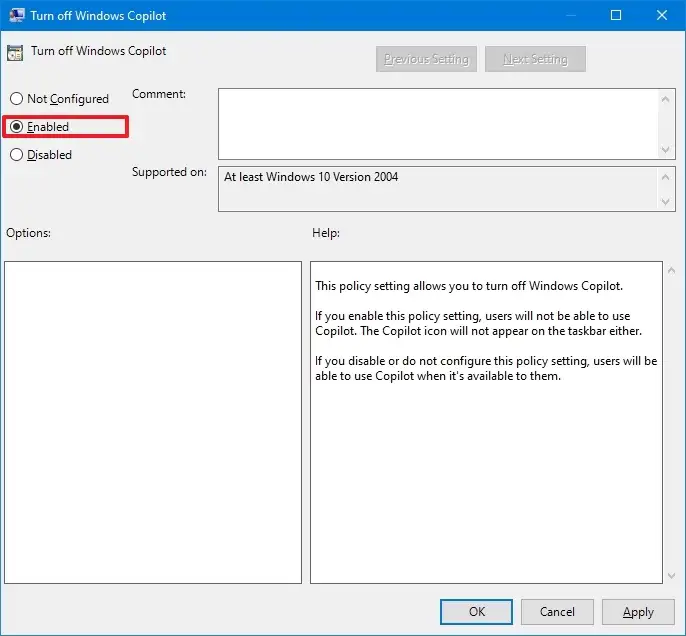
6. Chọn nút Apply.
7. Chọn nút OK .
8. Khởi động lại máy tính.
Khi bạn hoàn thành các bước này, Copilot sẽ bị vô hiệu hóa khỏi hệ điều hành , thậm chí bạn sẽ không thể mở lại bằng phím tắt "Windows Key + C". Hành động này sẽ xóa tùy chọn "Hiển thị nút Copilot (Preview)" khỏi menu ngữ cảnh của thanh tác vụ.
Nếu bạn muốn bật hiển thị lại nút Show Copilot Preview làm theo hướng dẫn trên nhưng đến bước 4, hãy chọn tùy chọn “Not Configured”. Khởi động lại máy tính.
Cách 3: Sử dụng Registry
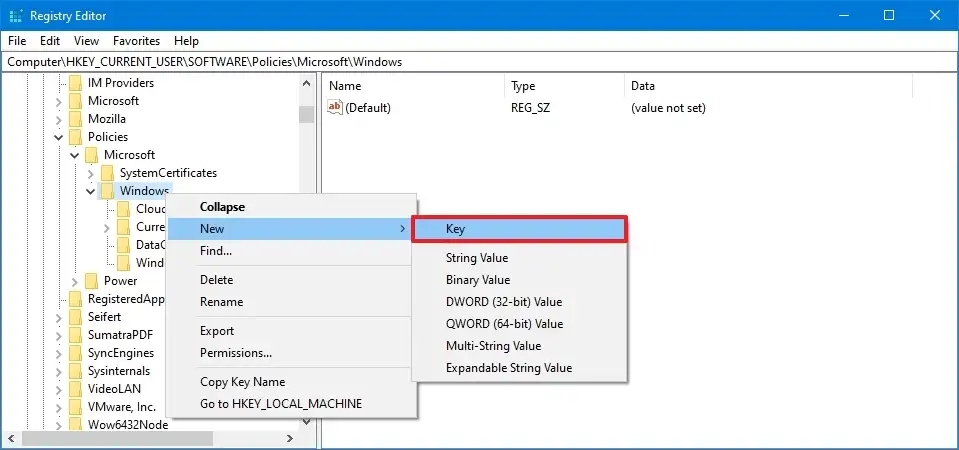
5. Đặt tên là WindowsCopilot
6. Click đúp vào TurnOffWindowsCopilot DWORD thay đổi giá trị của nó từ 0 thành 1 để tắt Copilot thông qua Registry.
7. Chọn OK
8. Khởi động lại máy tính.
Sau khi bạn hoàn thành các bước trên , Windows Copilot sẽ bị vô hiệu hóa hoàn toàn trên Windows 10, tương tự như cách sử dụng phương pháp Group Policy Editor đã đề cập cách 2. Bạn có thể mở lại tính năng Windows Copilot theo các bước trên, nhưng ở bước 3, hãy đặt giá trị “TurnOffWindowsCopilot” thành “0” .
Chúc các bạn thành công !
Gần đây Microsoft đã phát hành bản cập nhật Build 19045.3757 (KB5032278) dành cho người dùng phiên bản xem trước Win10 22H2, bản cập nhật này chú trọng vào trải nghiệm Copilot AI (phiên bản xem trước Chương trình Người dùng nội bộ Windows)

Cách bật Copilot trong Windows 10
Đầu tuần này, Microsoft đã có một động thái đáng ngạc nhiên khi công bố Copilot cho Windows 10 . Trước đây chỉ dành riêng cho Windows 11, Copilot sắp ra mắt hệ điều hành thế hệ trước vẫn hỗ trợ hơn một tỷ thiết bị . Nếu bạn không có ý định sớm nâng cấp lên Windows 11 nhưng không ngại dùng thử...
Tuy nhiên nếu bạn không muốn kích hoạt Copilot trong hệ thống Win10 , trang công nghệ pureinfotech đã chia sẻ 3 cách để vô hiệu hóa trợ lý AI này.
Nếu người dùng muốn bỏ nút Copilot khỏi thanh taskbar thì có thể làm theo các bước sau:
Cách 1:
1. Chuột phải vào thanh Taskbar.
2. Click chọn Show Copilot (preview) button để hiện hoặc ẩn tính năng này
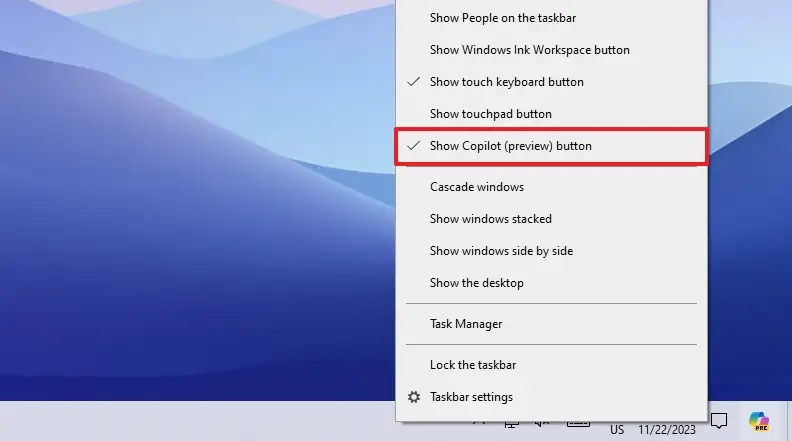
Cách 2: sử dụng Group Policy
1. Mở menu Start
2. Gõ gpedit để mở Group Policy Editor.
3. Tìm theo đường dẫn sau
Mã:
User Configuration > Administrative Templates > Windows Components > Windows Copilot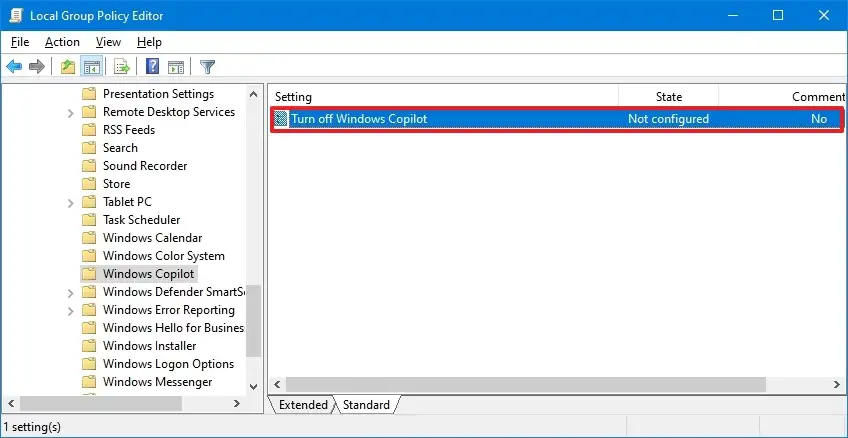
4. Click đúp vào Turn off Windows Copilot
5. Chọn tùy chọn Enabled để tắt Copilot trên Windows 10
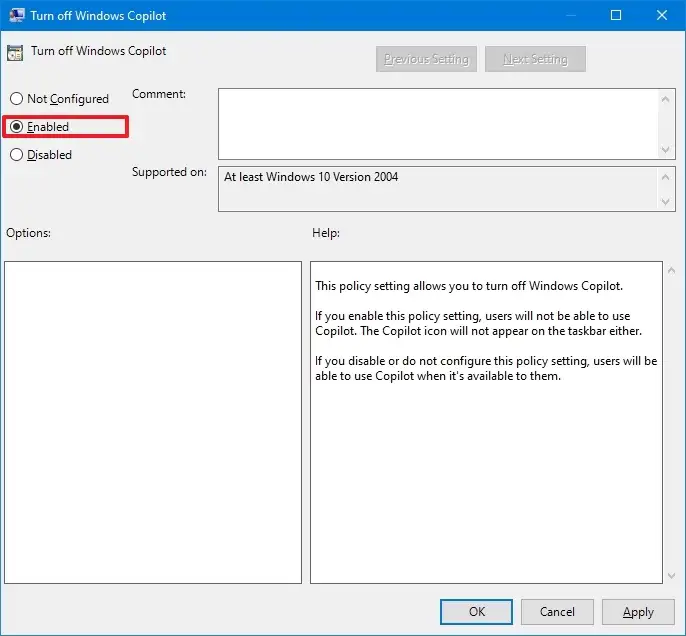
6. Chọn nút Apply.
7. Chọn nút OK .
8. Khởi động lại máy tính.
Khi bạn hoàn thành các bước này, Copilot sẽ bị vô hiệu hóa khỏi hệ điều hành , thậm chí bạn sẽ không thể mở lại bằng phím tắt "Windows Key + C". Hành động này sẽ xóa tùy chọn "Hiển thị nút Copilot (Preview)" khỏi menu ngữ cảnh của thanh tác vụ.
Nếu bạn muốn bật hiển thị lại nút Show Copilot Preview làm theo hướng dẫn trên nhưng đến bước 4, hãy chọn tùy chọn “Not Configured”. Khởi động lại máy tính.
Cách 3: Sử dụng Registry
- Mở menu Start.
- Tìm regedit và mở Registry Editor.
- Tìm khoá theo đường dẫn dưới đây
Mã:HKEY_CURRENT_USER\Software\Policies\Microsoft\Windows - Phải chuột tại Windows key, chọn New, chọn Key .
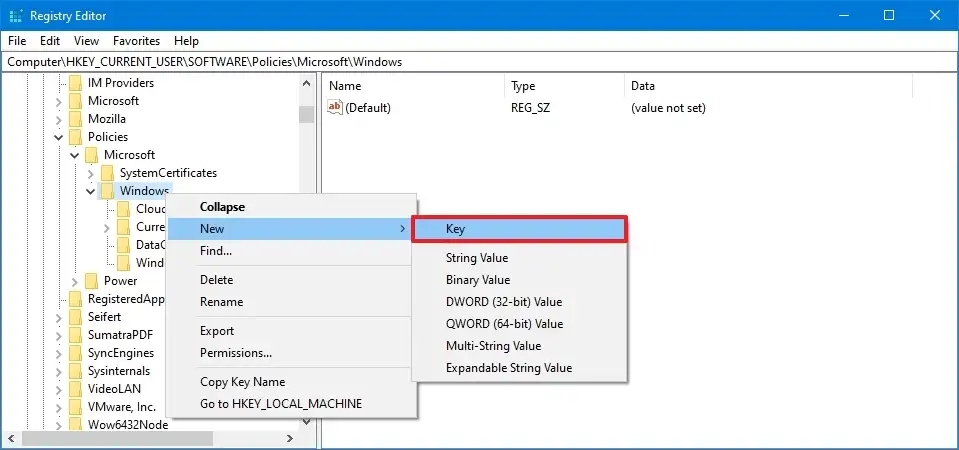
5. Đặt tên là WindowsCopilot
6. Click đúp vào TurnOffWindowsCopilot DWORD thay đổi giá trị của nó từ 0 thành 1 để tắt Copilot thông qua Registry.
7. Chọn OK
8. Khởi động lại máy tính.
Sau khi bạn hoàn thành các bước trên , Windows Copilot sẽ bị vô hiệu hóa hoàn toàn trên Windows 10, tương tự như cách sử dụng phương pháp Group Policy Editor đã đề cập cách 2. Bạn có thể mở lại tính năng Windows Copilot theo các bước trên, nhưng ở bước 3, hãy đặt giá trị “TurnOffWindowsCopilot” thành “0” .
Chúc các bạn thành công !

